楽天ブックスで楽天ポイント支払いする方法

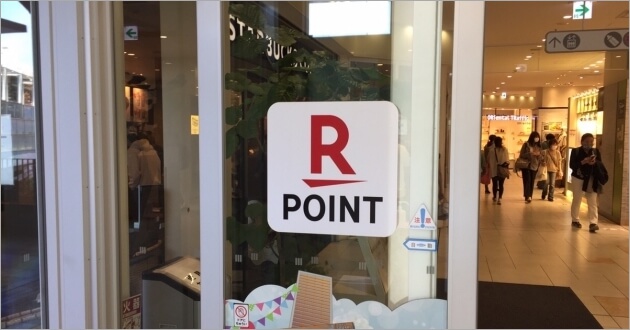
楽天ブックスで支払い方法として、楽天ポイントを使用する方法、楽天ポイントで支払いをしたときの手数料、一部支払いと全額支払いの可否についてです。
楽天ブックスに限らず、楽天市場や楽天トラベルなど楽天で商品を購入すると100円につき1ポイント(楽天カードを使用すると100円につき2ポイント)の楽天ポイントが貯まります。
貯まった楽天ポイントだけでなく、期間限定ポイント、楽天キャッシュも支払いに使用することが出来ます。
楽天ポイントで支払いをしたときの手数料
楽天ブックスでは支払方法として、代金引換を選択すると305円の手数料、コンビニ支払いを選択すると265円の手数料が掛かります。しかし楽天ポイントで支払いをした場合はこの手数料が無料となり、商品代金だけで商品を購入することが出来るのでお得です。
楽天ポイントでの支払いと同様にクレジットカード支払いをした場合でも支払い手数料は無料となっています。
一部支払いも全額支払いも出来る
楽天ブックスで楽天ポイント支払いする方法としては、商品代金の一部を楽天ポイントで支払う方法と商品代金の全額を楽天ポイントで支払う方法の2つがあります。たとえば300円の商品を購入して100円を楽天ポイント、残りの200円をクレジットカードでの支払いにするといった支払い方が一部支払いになります。
1回の支払いで利用することが出来る楽天ポイントの下限額と上限額は1~130,000ポイントとなっています。
楽天ポイント支払いする方法
楽天ブックスで楽天ポイント支払いする際の手順を画像付きで解説します。今回はPCの画面となりますが、iPhoneやAndroidといったスマートフォンでも同じ流れとなります。
1.まずは商品を買い物かごに入れる。
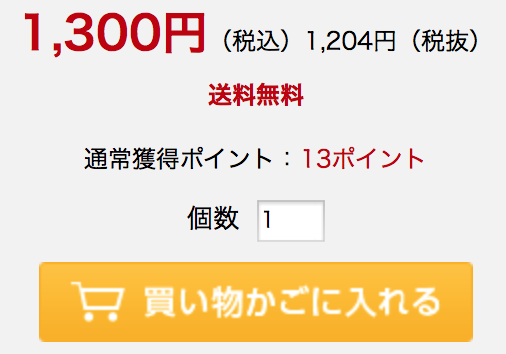
楽天ポイント支払いに限らず、クレジットカード支払い、代金引換、コンビニ支払いでも買い物かごに商品を入れるところから始まります。
2.買い物かごの中身を確認し「ご購入手続き」ボタンを押す。
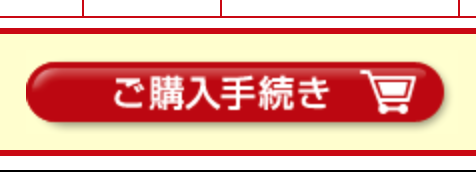
この画面では購入の意志がなくなった商品のチェックを外すことで買い物かごから捨てることが出来ます。
「ご購入手続き」ボタンを押すとログインを求められますので、楽天に登録しているユーザIDとパスワードを入力してログインしましょう。
3.ポイント利用欄で「変更」ボタンを押して支払いに使用する楽天ポイントのポイント数を指定する。
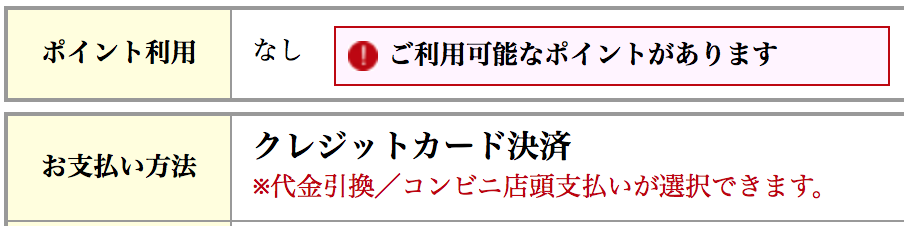
商品代金の全額を楽天ポイントで支払う場合はお支払い方法欄は何が選択されていても関係なく、商品代金の一部を楽天ポイントで支払う場合は残額がお支払い方法で指定した支払い方法となります。
また、ポイント利用欄で「変更」ボタンを押したポイント数の指定画面では、楽天ポイントと楽天キャッシュのどちらを優先して使うか選択することが出来ます。
以上が楽天ブックスでの楽天ポイント支払いでの注文方法となります。
関連:手数料無料!楽天ブックスでクレジットカード支払いする方法
関連記事
楽天市場
| 当サイトで人気のセールランキング | |||
| サービス名 | 特徴 | ||
| Amazonタイムセール | 曜日別に24時間毎日開催されているAmazonで一番人気のセール | ||
| 楽天スーパーセール | 3ヶ月に1回のペースで開催される日本最大のネットセール | ||
| Amazonプライム | メリットが多いAmazonの会員サービス | ||
| Prime Student | 当日お急ぎ便・お届け日時指定便が使い放題などメリット多数の学割サービス | ||
| 楽天のクーポン | 毎日いずれかのクーポンを獲得可能!楽天のクーポンサービス | ||

 楽天ブックスに当日中に発送と配達をしてもらう方法
楽天ブックスに当日中に発送と配達をしてもらう方法 楽天市場と楽天ブックスの配達日数!土曜日・日曜日の発送についても
楽天市場と楽天ブックスの配達日数!土曜日・日曜日の発送についても-150x150.jpg) 手数料無料!楽天ブックスでクレジットカード支払いする方法
手数料無料!楽天ブックスでクレジットカード支払いする方法 楽天ブックスの代金引換での注文方法と手数料
楽天ブックスの代金引換での注文方法と手数料 楽天ブックスでコンビニ支払いする方法
楽天ブックスでコンビニ支払いする方法